فهرست
په Excel کې، تاسو اړتیا لرئ د نوي ډیټا اضافه کولو لپاره کالم داخل کړئ . مګر ځینې وختونه تاسو نشئ کولی ستاسو د اړتیاو سره سره په Excel کې کالم داخل کړئ. په دې مقاله کې، زه به تاسو ته د دې ستونزې احتمالي لاملونه او حلونه وښیم.
فرض کړئ، تاسو لاندې ډیټاسیټ لرئ چیرې چې تاسو غواړئ یو نوی کالم داخل کړئ ترڅو یو څه اضافي ډیټا اضافه کړئ. اوس، زه به تاسو ته وښیم کله چې تاسو په دې ډیټاسیټ کې کالم نه شئ داخلولی او څنګه یې حل کړئ.
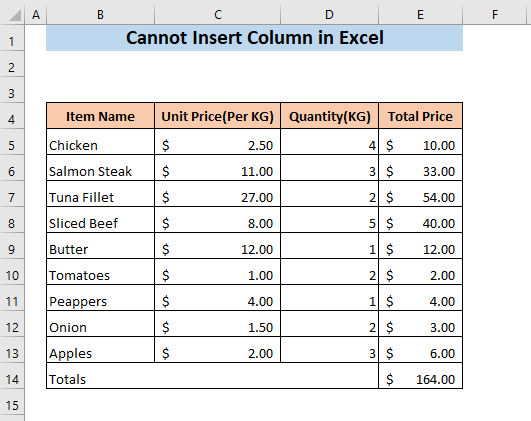
د تمرین کاري کتاب ډاونلوډ کړئ
نشئ کولی Column.xlsm داخل کړئ
کله چې تاسو نشئ کولی کالم په Excel کې داخل کړئ؟
1. په وروستي کالم کې مینځپانګه
که تاسو د خپل ایکسل ورک شیټ په وروستي کالم کې کوم مینځپانګه لرئ نو تاسو نشئ کولی په دې کاري پاڼه کې کالم داخل کړئ. فرض کړئ، تاسو د خپل ایکسل کاري پاڼې په وروستي کالم کې لاندې متن لرئ چې په عکس کې ښودل شوي.
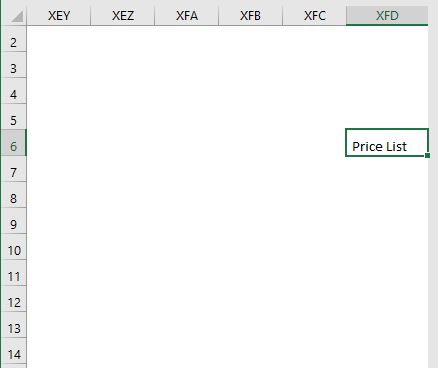
اوس، که تاسو د نوي کالم داخلولو هڅه وکړئ د غلطی پیغام بکس به داسې ښکاري چې وايي، "د مایکروسافټ ایکسل نشي کولی نوي حجرې داخل کړي ځکه چې دا به غیر خالي حجرې د ورک شیټ له پای څخه وباسي. دا غیر خالي حجرې ممکن خالي ښکاري مګر خالي ارزښتونه، ځینې شکلونه، یا فورمول ولري. کافي قطارونه یا کالمونه ړنګ کړئ ترڅو د هغه څه لپاره ځای پیدا کړئ چې تاسو یې دننه کول غواړئ او بیا هڅه وکړئ.
نو، کله چې تاسو یو غیر خالي وروستی کالم ولرئ تاسو نشئ کولی په خپل ډیټاسیټ کې نوی کالم داخل کړئ. تاسو نشئ کولی په دې حالت کې غیر خالي حجرې هم بدل کړئ، تاسو کولی شئ پدې اړه له دې څخه پوه شئمقاله .
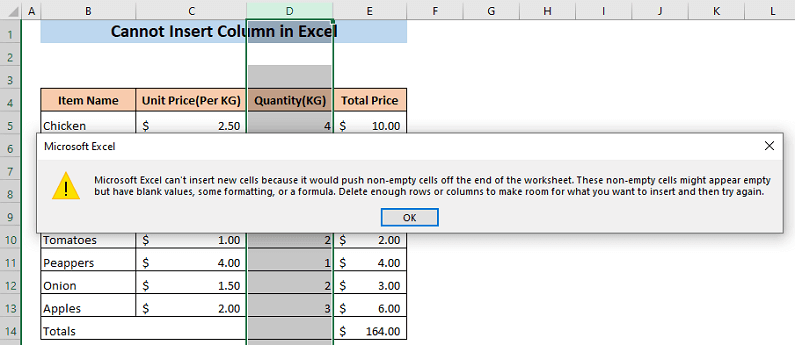
2. ټول شیټ ته بهر یا ټول سرحدونه
که تاسو د ټول شیټ په غوره کولو سره بهر یا ټول سرحدونه اضافه کړئ نو تاسو وګټئ په دې شیټ کې د نوي کالم داخلولو توان نلري. راځئ چې دا تایید کړو.
➤ د خپل کاري پاڼې په پورتنۍ ښي کونج کې په کلیک کولو سره ټوله پاڼه غوره کړئ چیرې چې د قطار شمیره د کالم شمیرې سره قطع کیږي.
➤ کور ته لاړ شئ. سرحدونه او د خپل ټول ډیټاشیټ څخه بهر د سرحدونو اضافه کولو لپاره په د سرحدونو څخه بهر باندې کلیک وکړئ. د خطا پیغام بکس به ښکاره شي او تاسو به نشئ کولی نوی کالم داخل کړئ.
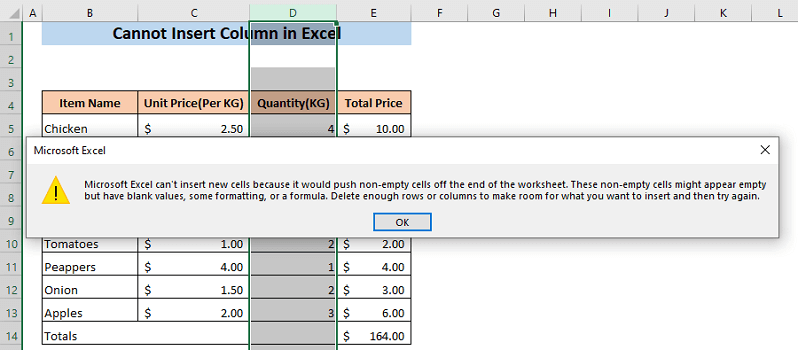
3. د بشپړ ضمیمه شوي قطار لپاره کالم داخل نشي
که تاسو په خپل ډیټا شیټ کې د کالم ټولې حجرې ضم کړئ ، تاسو نشئ کولی په ډیټا شیټ کې نوی کالم داخل کړئ. راځئ چې د لاندې ډیټا شیټ د دریم قطار ټولې حجرې سره یوځای کړو او وګورو چې څه پیښیږي.
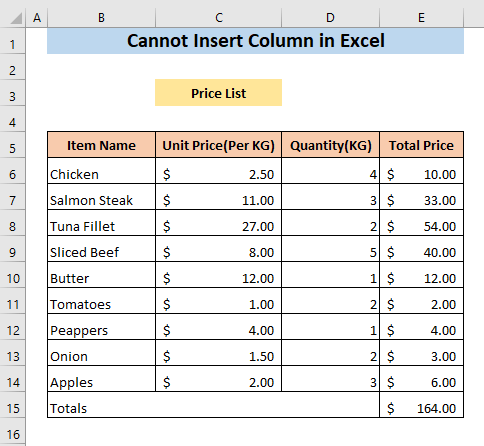
د دریم قطار ټولې حجرې یوځای کولو لپاره،
➤ انتخاب کړئ د قطار نمبر په کلیک کولو سره د قطار 3 ټولې حجرې.
➤ کور ټب ته لاړ شئ او په مطابق کې په ضم او مرکز باندې کلیک وکړئ. 2>ریبن.
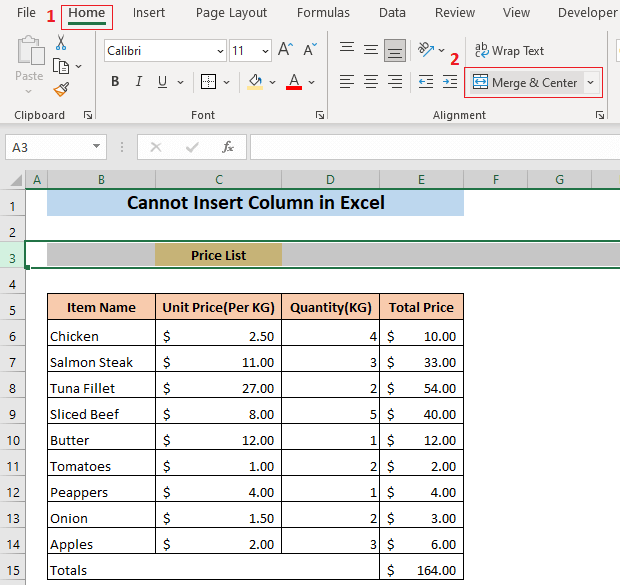
دا به ټول حجرې په 3 قطار کې سره یوځای کړي. اوس، که تاسو د نوي کالم داخلولو هڅه وکړئ، د تېروتنې بکس به څرګند شي چې تاسو نشئ کولی داخل کړئ. په دې ډیټا شیټ کې یو نوی کالم.
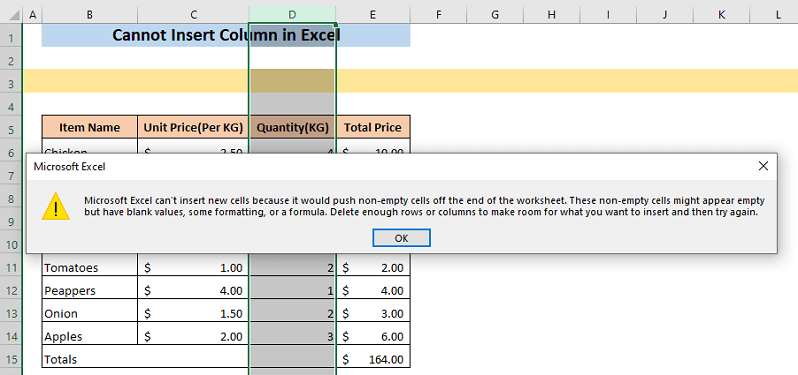
نور ولولئ: په Excel کې د دوه کالمونو متنونه یوځای کړئ (6 اسانه لارښوونې)
4 کالم داخل نه شيد پینونو لپاره Excel
که تاسو په خپل کاري پاڼه کې پینونه لرئ، نو تاسو به نشئ کولی یو نوی کالم داخل کړئ.

5. په مشروط ډول فارمیټ کول ټوله پاڼه
که تاسو په ناڅاپي توګه د خپل ډیټاسیټ د حجرو پر ځای د ټول ورک شیټ لپاره مشروط فارمیټ پلي کړئ، نو تاسو به په دې کاري پاڼه کې نوی کالم داخل نه کړئ.
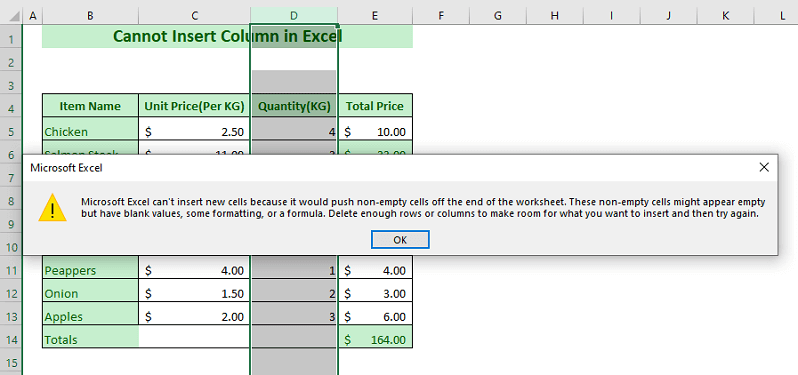
زه به تاسو ته وښیم چې څنګه ومومئ چې ستاسو ډیټا شیټ د ټولې شیټ لپاره مشروط فارمیټ لري او څنګه یې لرې کړئ کله چې زه به د حلونو په اړه بحث وکړم. نو، د مقالې سره ځړول.
6. نشي کولی د شیټ محافظت لپاره کالم داخل کړي
که تاسو د خپل کاري پاڼې لپاره محافظت فعال کړئ، تاسو به نشئ کولی په خوندي شوي پاڼه کې کالم داخل کړئ .
➤ د شیټ په نوم ښي کلیک وکړئ او په د شیټ محافظت باندې کلیک وکړئ.
20>
د محافظت په نوم یوه نوې کړکۍ پاڼه به ښکاره شي.
اوس، که تاسو د کالم داخل کړئ بکس خلاص کړئ او په ښه کلیک وکړئ، نو تاسو به نشئ کولی یو نوی کالم داخل کړئ په پاڼه کې.
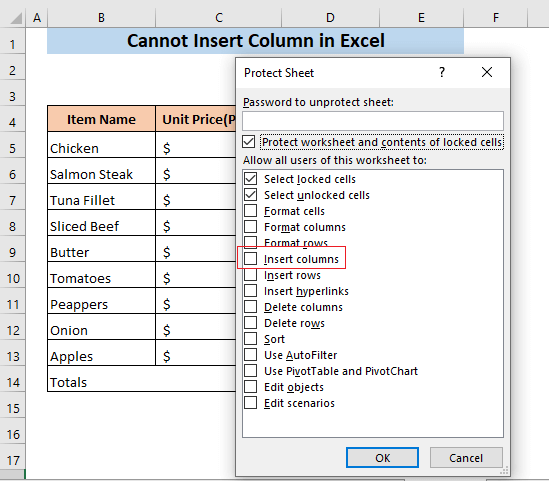
➤ د کالم په پورتنۍ برخه کې ښي کلیک وکړئ.
تاسو به وګورئ چې داخل کړئ اختیار خړ شوی دی. بهر دا پدې مانا ده چې تاسو په دې خوندي شوي کاري پاڼه کې کالم نشي داخلولی.
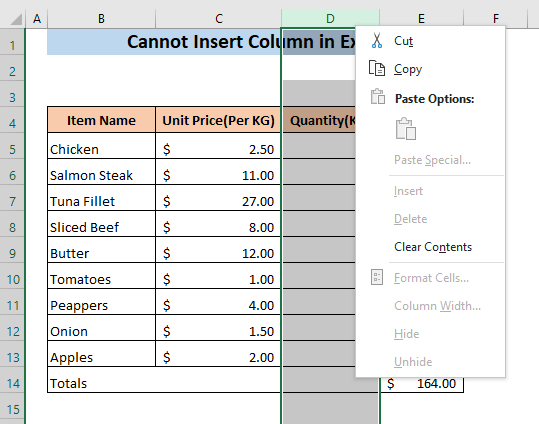
نور ولولئ: ایکسل فکس: د کالم اختیار داخل کړئ خړ شوی (9 حلونه) <3
څه وکړئ کله چې تاسو نشئ کولی کالم په Excel کې داخل کړئ؟
اوس، زه به وښیم چې تاسو د ستونزې د حل لپاره څه کولی شئ کله چې تاسو نشئ کولی کالم دننه کړئExcel.
1. د ډیټاسیټ څخه بهر ټول کالمونه پاک کړئ
که تاسو د خپل ډیټاسیټ څخه بهر د کالمونو ټول مینځپانګې او فارمیټ پاک کړئ، ستاسو د ډیټاسیټ وروستی کالم به په بشپړه توګه خالي وي. او تاسو به وکولی شئ یو نوی کالم داخل کړئ. د دې کولو لپاره، لومړی،
➤ د لومړي خالي کالم لومړۍ حجره غوره کړئ، CTRL+SHIFT+RIGHT ARROW کیلي، او بیا CTRL+SHIFT+DOWN ARROW کیلي فشار ورکړئ. .
دا به ستاسو د ډیټاسیټ څخه بهر د ورک شیټ ټولې حجرې غوره کړي.
23>
اوس،
➤ ته لاړ شئ کور > سمون > پاک کړئ او غوره کړئ ټول پاک کړئ .
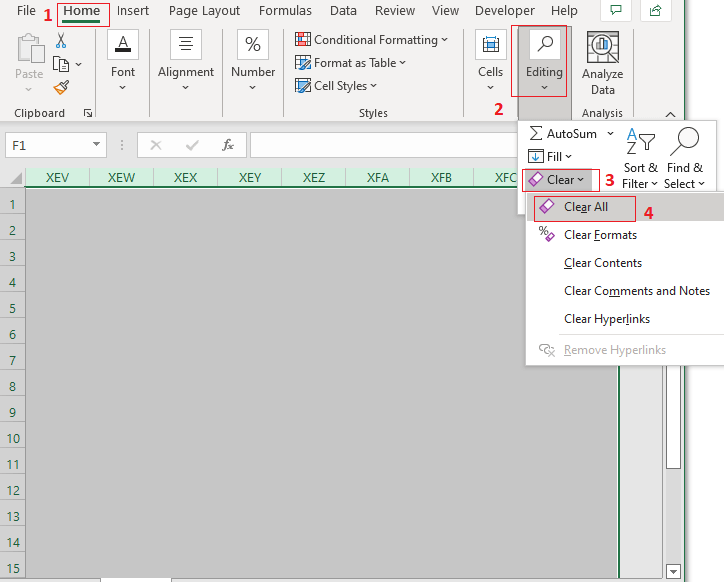
دا به د ټاکل شوي حجرو څخه ټول مینځپانګې او فارمیټ لرې کړي او ستاسو د ډیټا شیټ پیل به وښیې .
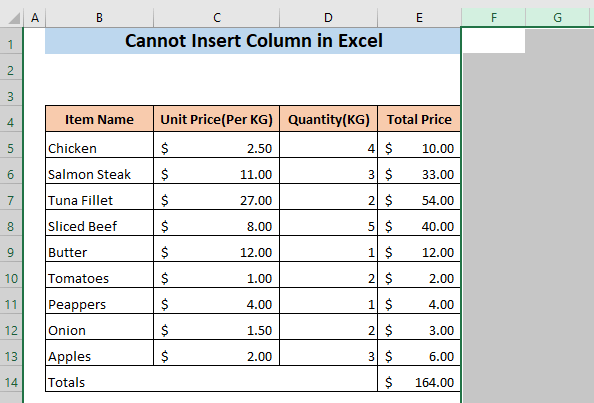
له دې وروسته،
➤ د کالم په شمیره کې ښي کلیک وکړئ.
یو ډراپ-ډاون مینو به ښکاره شي. .
➤ په دې مینو کې په Insert باندې کلیک وکړئ.
26>
د پایلې په توګه، تاسو به وګورئ چې یو نوی کالم به داخل شي. د ټاکل شوي کالم کیڼ اړخ ته.
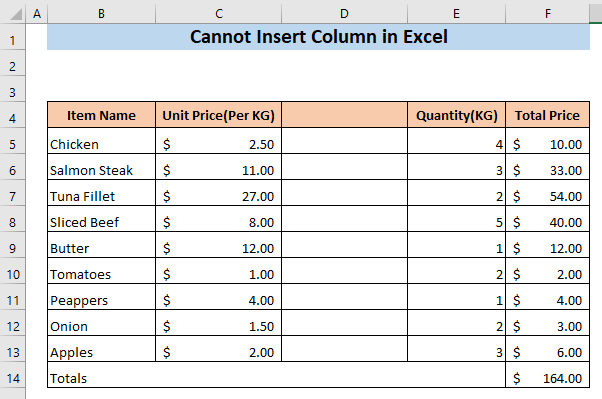
نور ولولئ: په Excel کې کیڼ اړخ ته د کالم داخلولو څرنګوالی (6 میتودونه)
2. د بشپړ ضمیمه شوي قطار حجرې غیر ضمیمه کړئ
کله چې تاسو نشئ کولی د بشپړ ضمیمه شوي قطار له امله کالم داخل کړئ، تاسو اړتیا لرئ لومړی قطار غیر ضمیمه کړئ.
➤ په کلیک کولو سره ضمیمه شوي قطار غوره کړئ. د قطار شمیره، بیا کور ته لاړ شئ > ضمیمه او مرکز او انتخاب کړئ غیر ضمیمه کړئ حجرې.
28>
دا به د ټولو حجرو سره یوځای شيهغه قطار. اوس، تاسو اړتیا لرئ د لومړۍ میتود ټولې مرحلې تکرار کړئ ترڅو د خپل ډیټاسیټ څخه بهر مینځپانګې پاکې کړئ.
د بهر مینځپانګې پاکولو وروسته ، ستاسو ستونزه به حل شي او تاسو به وکولی شئ ستاسو د Excel ډیټا شیټ کې د کالم داخلولو لپاره.
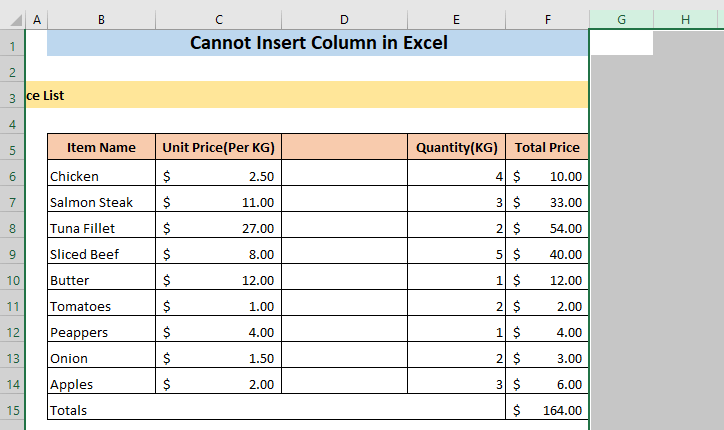
تاسو کولی شئ د قطار اړوند حجرې یوځای کړئ ترڅو ستاسو ډیټاسیټ ډیر وړاندې کولو وړ وي. تاسو کولی شئ په دې مقاله کې د حجرو د یوځای کولو لارې ومومئ.
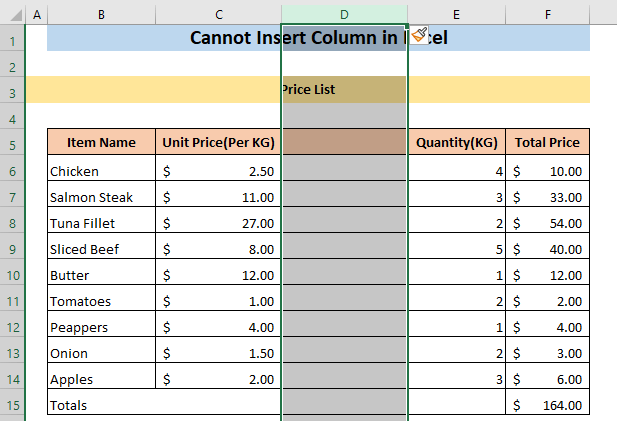
3. په Excel کې د کالم داخلولو لپاره پینونه لرې کړئ
که ستاسو ورک شیټ پینلونه لري چې تاسو اړتیا لرئ د نوي کالم داخلولو لپاره پینونه لرې کړئ. په نننۍ مقاله کې ، زه به تاسو ته د پینونو لرې کولو یوه لاره وښیم. تاسو کولی شئ د دې مقالې څخه د پینونو لرې کولو لپاره ځینې نورې لارې ومومئ.
➤ وګورئ > ته لاړ شئ. پینونه منجمد کړئ او انفریز پینز غوره کړئ.
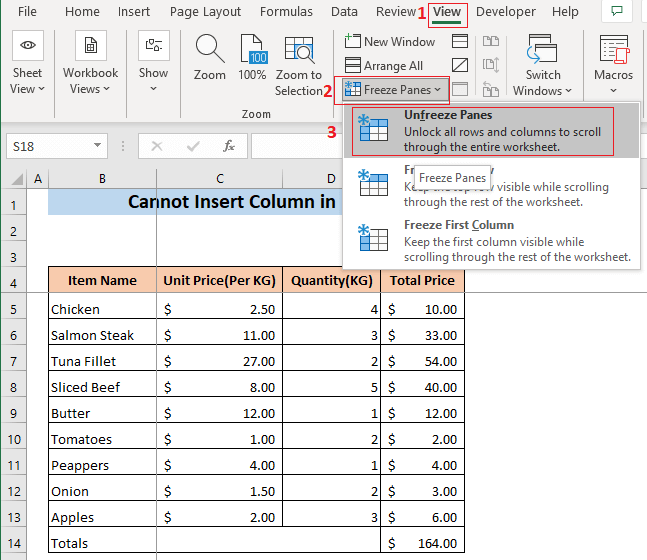
دا به ستاسو د کاري پاڼې څخه پینونه لرې کړي. اوس، تاسو اړتیا لرئ د لومړۍ میتود ټولې مرحلې تکرار کړئ ترڅو غیر استعمال شوي حجرې پاکې کړئ. ستاسو په کاري پاڼه کې کالم.
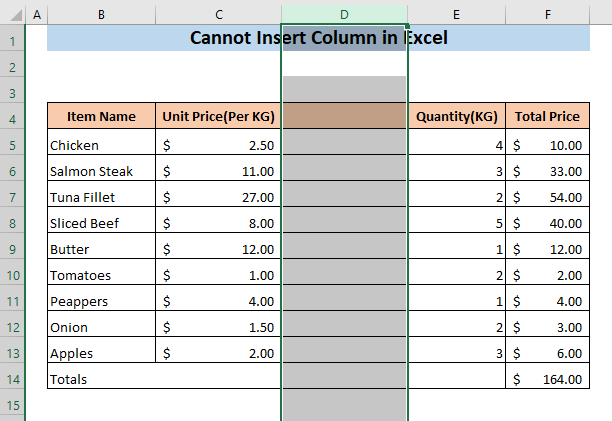
نور ولولئ: په Excel کې د کالم داخلولو لپاره شارټ کټ (4 اسانه لارې)
4. مشروط لرې کړئ د ټول ډیټا شیټ څخه فارمیټ کول
که تاسو په ټول ډیټا شیټ کې مشروط فارمیټینګ پلي کړی وي نو تاسو باید د نوي کالم اضافه کولو لپاره دا مشروط فارمیټ لرې کړئ. لومړی، د دې لپاره چې وګورئ چې شرطي بڼه په ټول ډیټا سیټ کې پلي کیږي،
➤ کور ته لاړ شئ> مشروط بڼه کول > د مقرراتو اداره کول.
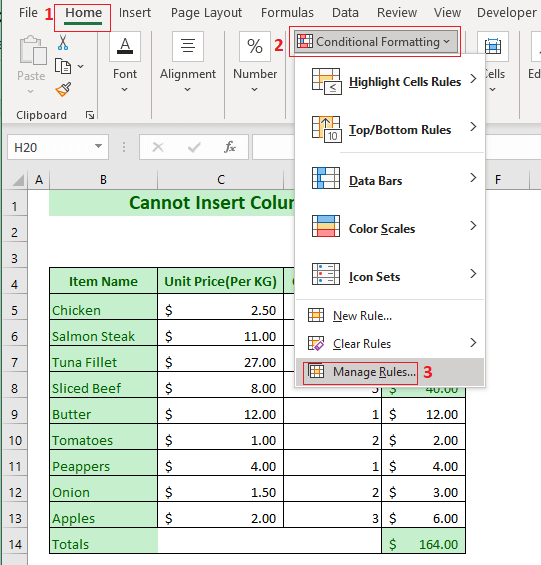
دا به د د شرطي فارمیټینګ قواعدو مدیر کړکۍ پرانیزي. اوس،
➤ د هغه حجرو د موندلو لپاره چې مشروطه بڼه یې پلي کیږي په باندې تطبیق کیږي دا بکس چیک کړئ.
که تاسو په دې بکس کې ډیر لوی شمیر وګورئ نو دا معنی لري تاسو د ډیټا شیټ ټولو حجرو ته مشروط فارمیټ پلي کړی. نو، تاسو باید دا ناسم مشروط فارمیټ لرې کړئ.
➤ په حکمه حذف کړئ باندې کلیک وکړئ او بیا په ښه کلیک وکړئ.
35>
د پایلې په توګه، د ټول پاڼې څخه مشروط بڼه به لیرې شي. مګر حتی اوس تاسو نشئ کولی نوی کالم داخل کړئ. دا پیښیږي ځکه چې تاسو باید د نوي کالم اضافه کولو دمخه غیر کارول شوي حجرې پاکې کړئ. غیر استعمال شوي حجرې پاکې کړئ.
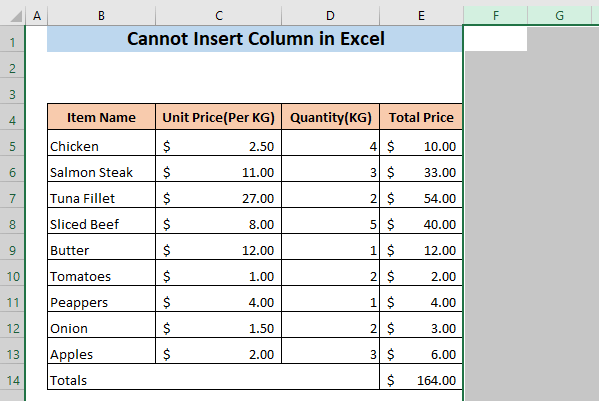
له هغې وروسته، تاسو به وکولی شئ په خپل ډیټا شیټ کې یو نوی کالم اضافه کړئ.
که تاسو غواړئ چې مشروط فارمیټ پلي کړئ ستاسو ډیټاسیټ، تاسو اوس دا کولی شئ. تاسو کولی شئ له دلته څخه د شرطي فارمیټینګ په سمه توګه پلي کولو لارې ومومئ.
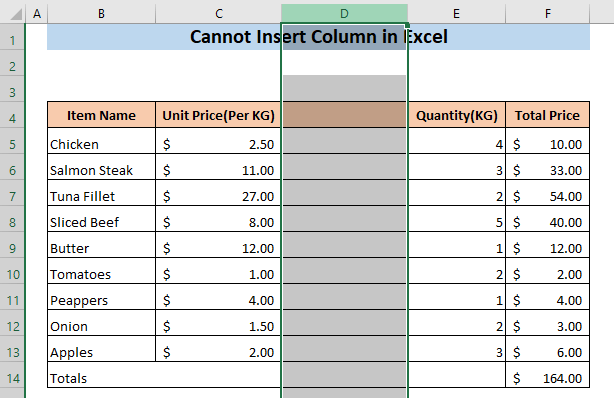
نور ولولئ: په Excel کې د فورمولونو اغیزه کولو پرته د کالم دننه کولو څرنګوالی ( 2 لارې)
5. د کالم داخلولو لپاره د شیټ محافظت بند کړئ
که چیرې د کالم داخلولو نه کولو لامل د شیټ محافظت وي ، نو تاسو کولی شئ په ساده ډول له دې څخه محافظت بند کړئ پاڼه.
➤ ښي کلیک وکړئد سټیټ بار څخه د شیټ نوم او په د غیر محافظت شیټ باندې کلیک وکړئ.
39>
اوس، تاسو کولی شئ په خپل کاري پاڼه کې یو نوی کالم داخل کړئ.
40>
نور ولولئ: د Excel VBA سره کالم څنګه داخل کړئ (4 لارې)
6. ډیټا نوي ورکشیټ ته کاپي کړئ
د ستونزې د حل بله لاره دا ده چې خپل ډاټا کاپي کړئ او په نوې ویب پاڼه کې یې پیسټ کړئ.
➤ د خپل ډیټا سیټ ټولې حجرې وټاکئ او CTRL+C فشار ورکړئ.
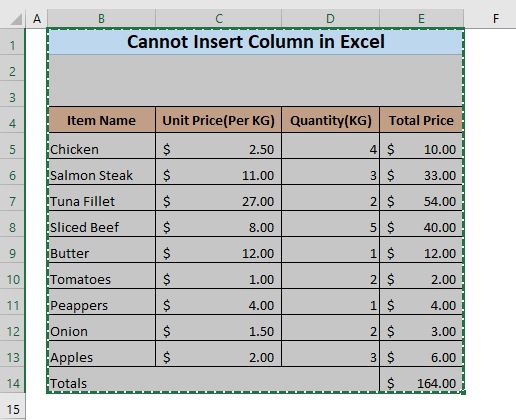
اوس،
➤ نوي کاري پاڼې ته لاړ شئ، یوه حجره غوره کړئ، او CTRL+V فشار ورکړئ.
دا به ستاسو ډیټاسیټ په نوي شیټ کې پیسټ کړي.
➤ ستاسو د پیسټ شوي حجرو په ښکته برخه کې په پیسټ نښان باندې کلیک وکړئ.
یو پیسټ مینو به څرګند شي.
➤ د پیسټ سره د سرچینې کالم پراخوالی وساتئ (W) په اختیار باندې کلیک وکړئ.
نو، تاسو نه 'باید د کالمونو پلنوالی له سره تنظیم کړئ.
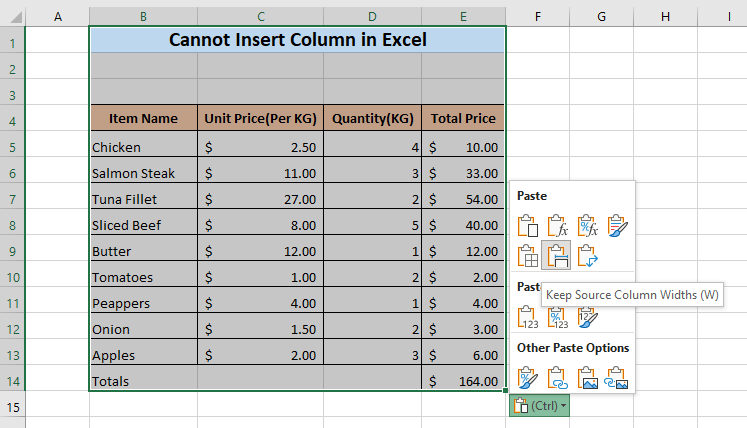
نوي شیټ ته د کاپي کولو وروسته، تاسو کولی شئ یو نوی کالم پرته له کوم خنډ څخه داخل کړئ.
<43
7. د کالم داخلولو لپاره د VBA په کارولو سره کارول شوي رینج پاک کړئ
تاسو د مایکروسافټ Visual Basic Applications (VBA) په کارولو سره د نوي کالمونو نه داخلولو ستونزه هم حل کولی شي. لومړی،
➤ د VBA کړکۍ د خلاصولو لپاره ALT+F11 فشار ورکړئ او له هغې وروسته، د د خلاصولو لپاره CTRL+G فشار ورکړئ. سمدستي کړکۍ.
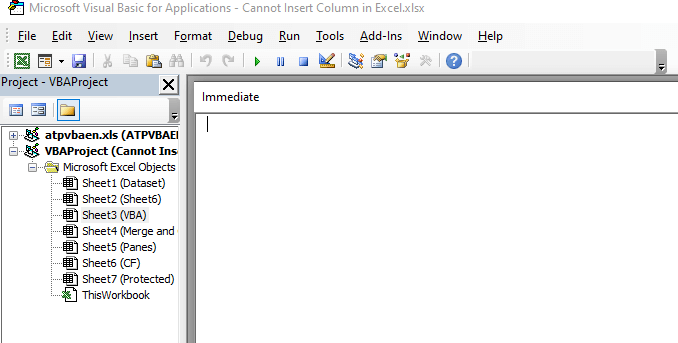
➤ لاندې کوډ په سمدستي کړکۍ کې پیسټ کړئ او ENTER فشار ورکړئ.
8438
کوډ به ډاډ ترلاسه کړي چېد ورک شیټ کارول شوی حد په هغه ساحه پورې محدود دی چیرې چې ستاسو ډاټا موقعیت لري.
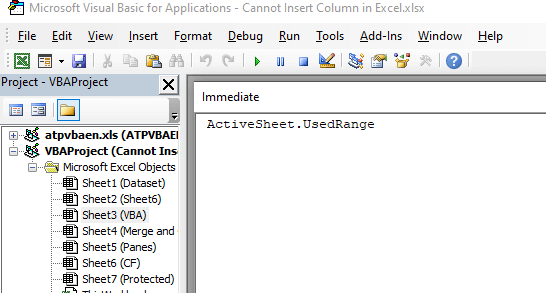
➤ VBA کړکۍ بنده کړئ.
اوس، تاسو تاسو به وکولی شئ په خپل کاري پاڼه کې یو نوی کالم داخل کړئ.
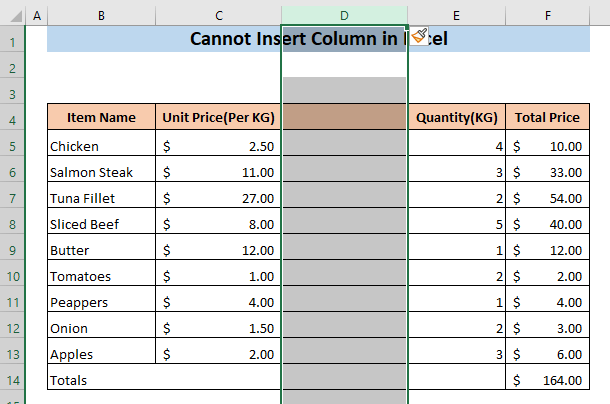
نور ولولئ: په Excel VBA کې د نوم سره کالم داخل کړئ (5 مثالونه)
پایله
زه امید لرم چې اوس تاسو پوهیږئ کله چې تاسو نشئ کولی په Excel کې کالم داخل کړئ او تاسو د ستونزې د حل لپاره څه کولی شئ. که تاسو کوم ګډوډي لرئ نو مهرباني وکړئ خپل نظر پریږدئ.

